כמה משתמשי דפדפן Edge עשויים להיתקל בהודעה זו. כשהם פותחים את דפדפן Edge הם יכולים לראות הודעה בחלק העליון, מתחת לסרגל החיפוש האומרת "הדפדפן שלך מנוהל על ידי הארגון שלך". אם אתה משתמש במערכת שסופקה על ידי הארגון שלך, אל תבצע שינויים כלשהם, זה עשוי להיות בניגוד לכללים. אם בכלל אתה מבחין בהודעה הזו במחשב האישי שלך ואתה חושב כיצד להסיר אותה, אז עברו על מאמר זה הכולל שיטות שונות המסבירות כיצד להסיר את ההודעה "הדפדפן שלך מנוהל על ידי הארגון שלך".
תוכן העניינים
שיטה 1: בדוק אם יש מדיניות Active Edge
הודעה זו מקבלת הודעה מכיוון שעשויים להיות מדיניות מסוימת שהוחלה על תצורת הקצה על ידי המשתמש או המנהל. אם תסיר מדיניות זו, ההודעה תיעלם. בוא נראה איך עושים את זה.
שלב 1: פתח את דפדפן Edge, ובחלק העליון, הקלד בסרגל החיפוש edge://ניהול ופגע להיכנס. אם יש מדיניות יישומית זה יאמר "Microsoft Edge מנוהל על ידי הארגון שלך" עם קצת מידע. כאן אין לי שום מדיניות ולכן זה מראה ש- Microsoft Edge אינו מנוהל על ידי חברה או ארגון.
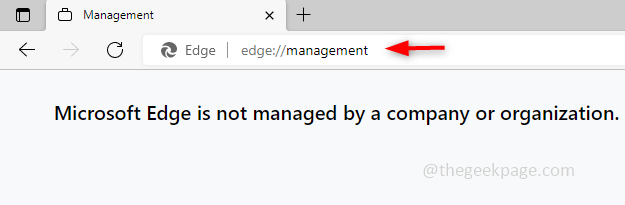
שלב 2: כדי להציג את המדיניות, פתח כרטיסייה חדשה בדפדפן והקלד edge://policy, והקש אנטר. זה יפרט את המדיניות הפעילה ואת פרטיהם. מכיוון שאין לי אחד, כתוב "No policys set".
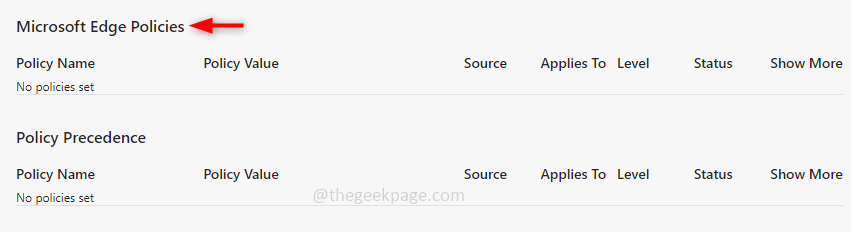
פרסומת
שלב 3: אין נזק בהסרת מדיניות זו מהמחשב האישי שלך. כדי להסיר את אלה, פתח את שורת ההפעלה, Windows + R מפתחות יחד. סוּג regedit ופגע להיכנס. יופיע חלון קופץ לחץ על כן.
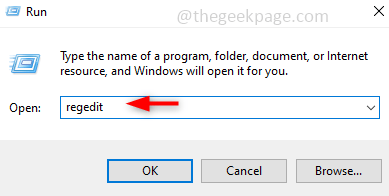
שלב 4: במקרה שאתה צריך גיבוי אז בצע (שלב 4 ושלב 5) אחרת תוכל לדלג עליהם. לפני השינוי, קח את הגיבוי למקרה שתזדקק לו. כדי לעשות זאת, בחר את הסניף לגיבוי שהוא HKEY_LOCAL_MACHINE ולחץ על קוֹבֶץ בפינה השמאלית העליונה, ולאחר מכן לחץ על יְצוּא.
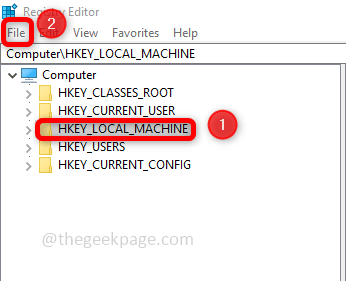
שלב 5: תן את שם הקובץ ועיין במיקום שבו ברצונך לשמור את הקובץ ולחץ על להציל.
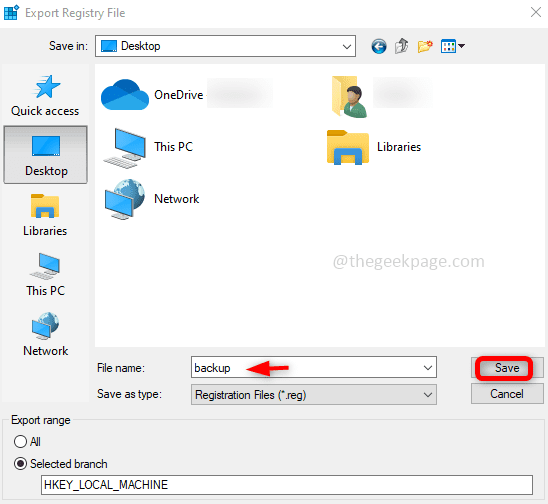
שלב 6: נווט אל הנתיב שלהלן בעורך הרישום.
מחשב\HKEY_LOCAL_MACHINE\SOFTWARE\Policies\Microsoft
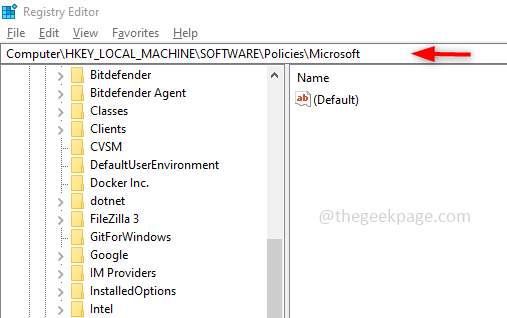
שלב 7: תחת תיקיית Microsoft, חפש את קָצֶה.
מקש ימני עליו ולחץ על לִמְחוֹק. יופיע חלון אישור ללחוץ על כן. פעולה זו תמחק את מפתח Edge עם כל המדיניות שלו.
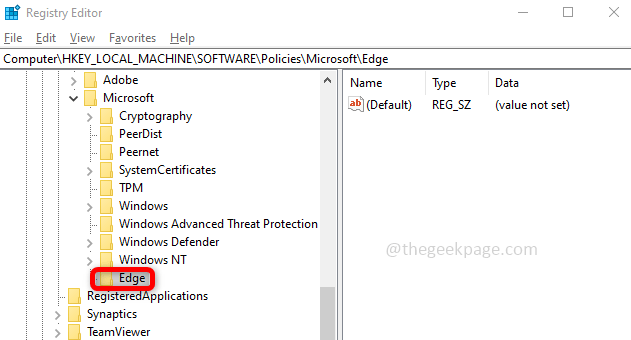
שלב 8: כעת, עבור לנתיב הבא
HKEY_CURRENT_USER\SOFTWARE\Policies\Microsoft
שלב 9: עכשיו, אם יש תיקייה בשם קָצֶה כאן. לִמְחוֹק גם את זה.
שלב 10: הפעל מחדש את המערכת ובדוק בדפדפן כדי שההודעה תיעלם.
שיטה 2: בצע פקודות הקשורות ל-GroupPolicy
שלב 1: פתח את שורת הפקודה ב מנהל במצב, כדי לעשות זאת הקלד cmd בשורת החיפוש של Windows ולחץ על ctrl + shift מקשים, ולחץ להיכנס בּוֹ זְמַנִית.
שלב 2: העתק את הפקודות למטה ו לבצע אוֹתָם אחד אחד בשורת הפקודה.
RD /S /Q "%WinDir%\System32\GroupPolicy"
RD /S /Q "%WinDir%\System32\GroupPolicyUsers"
gpupdate /force
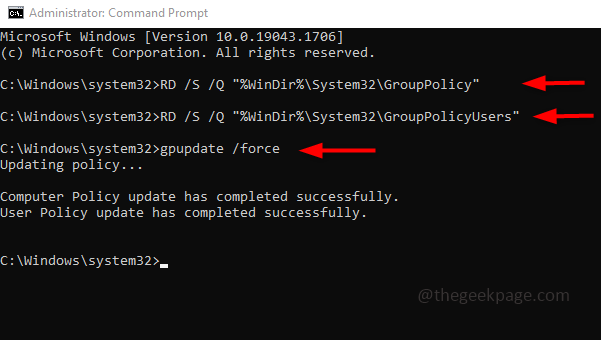
שלב 3: הפעל מחדש את המחשב ובדוק את הדפדפן.
שיטה 3: אפס את הגדרות הדפדפן
שלב 1: פתח את דפדפן Edge, בפינה השמאלית העליונה יש 3 נקודות לחץ עליהם. ברשימה הופיעה לחץ על הגדרות.
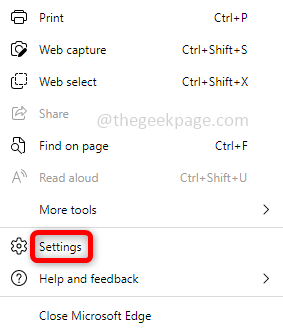
שלב 2: לחץ על אִתחוּלהגדרות, שנמצא בצד שמאל. בצד ימין לחץ על שחזר את ההגדרות לערכי ברירת המחדל שלהן. בחלון המוקפץ שהופיע לחץ על אִתחוּל.
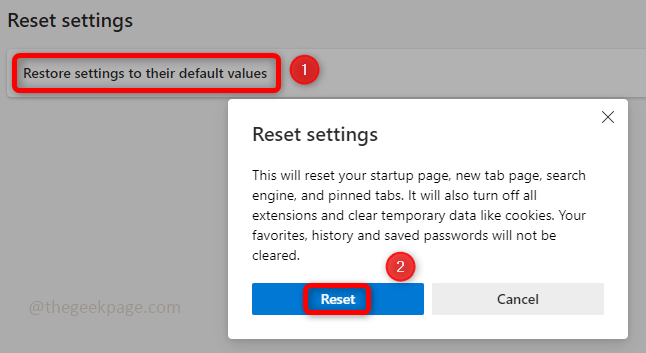
שלב 3: סגור ופתח מחדש את הדפדפן שלך.
שיטה 4: השתמש בתוכנה נגד תוכנות זדוניות
מצא תוכנה טובה נגד תוכנות זדוניות. תוכנה כזו שתוכל להשתמש בה היא Malwarebytes. מהאתר הרשמי הורד והתקן אותו. לִסְרוֹק המערכת שלך ו לְהַסִיר כל הווירוסים. אתחול המערכת שלך ובדוק אם הדאגה שלך נפתרה.
שלב 1 - הורד את כלי התיקון למחשב Restoro מכאן
שלב 2 - לחץ על התחל סריקה כדי למצוא ולתקן כל בעיה במחשב באופן אוטומטי.
זהו זה! מקווה שמאמר זה הוא אינפורמטיבי והגיב למטה על השיטה שעבדה עבורך. תודה!!


